Monitore a Oracle Cloud Infrastructure com a Dynatrace
Introdução
Nos ambientes de nuvem híbrida atuais, a observabilidade é a base de sistemas resilientes, eficientes e seguros. À medida que as empresas adotam a Oracle Cloud Infrastructure (OCI) para cargas de trabalho críticas, ter um único painel de vidro para monitorar infraestrutura, serviços e aplicativos se torna crucial. A Dynatrace, líder em observabilidade inteligente e Inteligência Artificial para Operações de TI (AIOps), oferece integração nativa com a OCI para ajudar as empresas a alcançar exatamente isso.
O monitoramento não é mais uma reflexão tardia, é um facilitador estratégico. Com a Dynatrace e a OCI trabalhando lado a lado, você pode desbloquear a observabilidade de ponta a ponta em todo o seu estado de nuvem, reduzir o MTTR (Mean Time to Repair) e melhorar as experiências digitais para seus usuários.
Quer você esteja apenas começando com a OCI ou já executando cargas de trabalho de missão crítica, a integração da Dynatrace oferece uma base de observabilidade pronta para o futuro com tecnologia de IA, automação e insights inteligentes.
A OCI fornece telemetria robusta por meio de métricas, logs e eventos. No entanto, a capacidade de correlacionar esses sinais em camadas de infraestrutura e aplicações, aplicar IA para análise de causa raiz e orientar as decisões de negócios precisa de uma plataforma avançada de observabilidade e é aí que a Dynatrace se destaca.
Benefícios da integração:
-
Visibilidade total da pilha de serviços gerenciados, de computação, rede e armazenamento da OCI.
-
Davis AI para detectar anomalias, automatizar a detecção de causa raiz e alertas.
-
Mapeamento automático de topologia em ambientes OCI e híbridos.
-
Integração fácil por meio das integrações do Dynatrace Hub.
-
Multicloud e pronto para híbridos, adequado para empresas em execução na OCI, em outras nuvens e on-premises.
A Dynatrace suporta o monitoramento dos seguintes recursos do OCI:
-
Instâncias do OCI Compute (VM e Bare Metal).
-
OCI Block Volumes e OCI Object Storage.
-
VCNs, Sub-redes, Gateways.
-
Balanceador de Carga do OCI.
-
Oracle Autonomous Database, sistemas de banco de dados.
-
Funções e contêineres do OCI (por meio do Dynatrace OneAgent).
-
Alarmes, Métricas e Logs por meio dos serviços OCI Monitoring e OCI Logging.
-
A Dynatrace pode ingerir dados por meio de APIs do OCI Monitoring e, opcionalmente, você pode implantar o Dynatrace OneAgent para instrumentação profunda.
Neste tutorial, veremos como integrar a OCI com a Dynatrace, os benefícios da integração e a orientação passo a passo derivada de recursos oficiais e experiência interna.
Objetivo
Monitore o OCI com o Dynatrace.
Pré-requisitos
-
Locatário ativo do Dynatrace.
-
Tenancy do OCI com acesso administrativo.
-
Capacidade de criar recursos como compartimentos, usuários, grupos e políticas.
-
O acesso à API do OCI do Dynatrace ActiveGate é obrigatório.
Tarefa 1: Instalar um Ambiente ActiveGate
Um Dynatrace ActiveGate atua como um proxy seguro e também pode executar o monitoramento. Ele otimiza o volume de tráfego, reduz a complexidade e garante a segurança de redes lacradas. Ele usa a API para consultar e monitorar uma ampla gama de tecnologias de nuvem e data center.
Observação: para acessar e executar a instalação de um Ambiente ActiveGate no Linux no Dynatrace gerenciado, você precisa das permissões Atribuição de usuário Admin, Atribuição de administrador de cluster e Atribuição de administrador de implantação. Para obter mais informações, consulte Requisitos de hardware e sistema para roteamento/monitoramento de ActiveGates no Linux.
Certifique-se também de que suas configurações de firewall permitam a comunicação com o Dynatrace. Dependendo da sua política de firewall, pode ser necessário permitir explicitamente determinadas conexões de saída. O ambiente ActiveGate normalmente ouve (aceita conexões de entrada) na porta
9999e fala com Dynatrace (faz conexões de saída) na porta443.
-
Vá para o Console do Dynatrace Hub, navegue até ActiveGate e clique em Instalar ActiveGate.
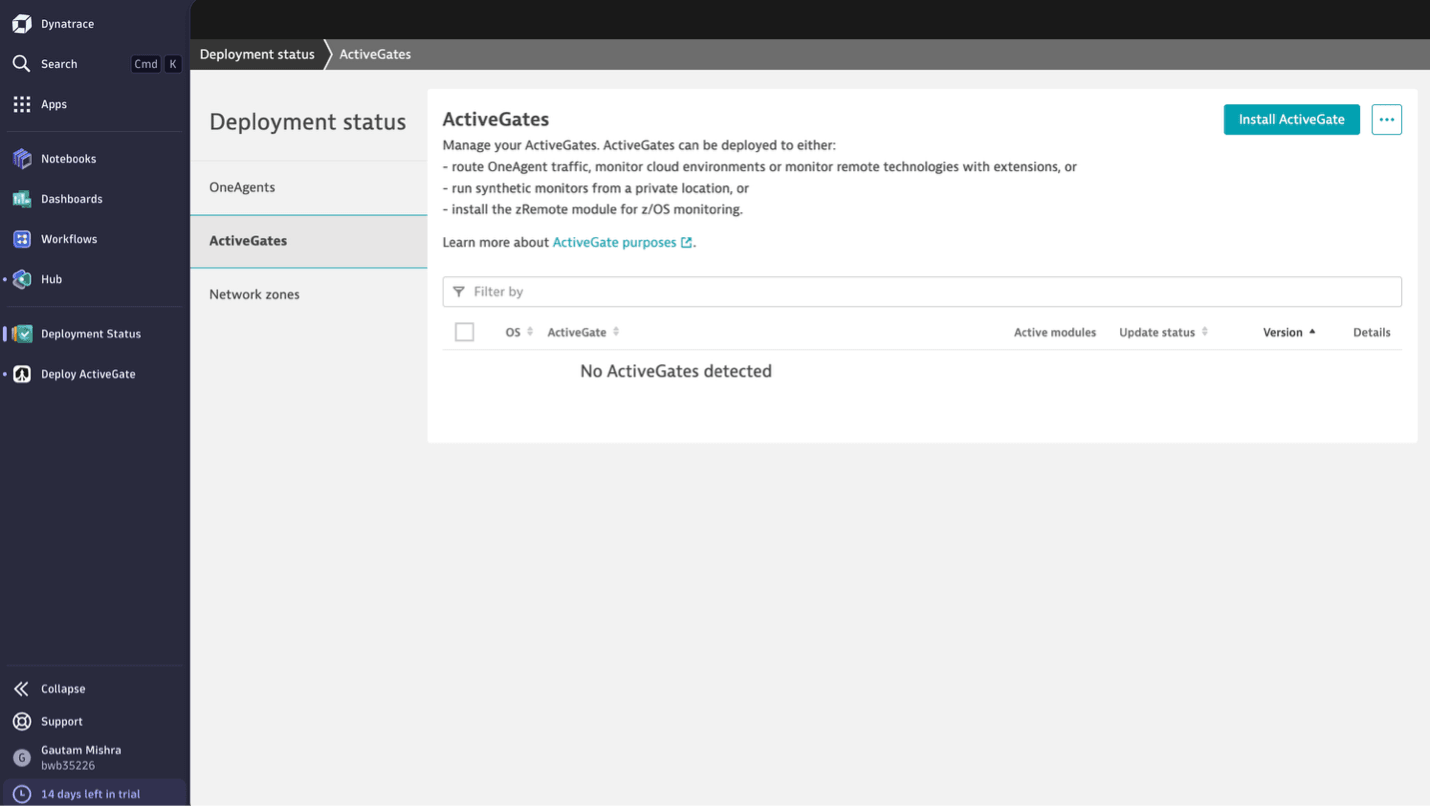
-
Na página Instalar Ambiente ActiveGate, selecione o SO apropriado. Para este tutorial, selecione Linux.
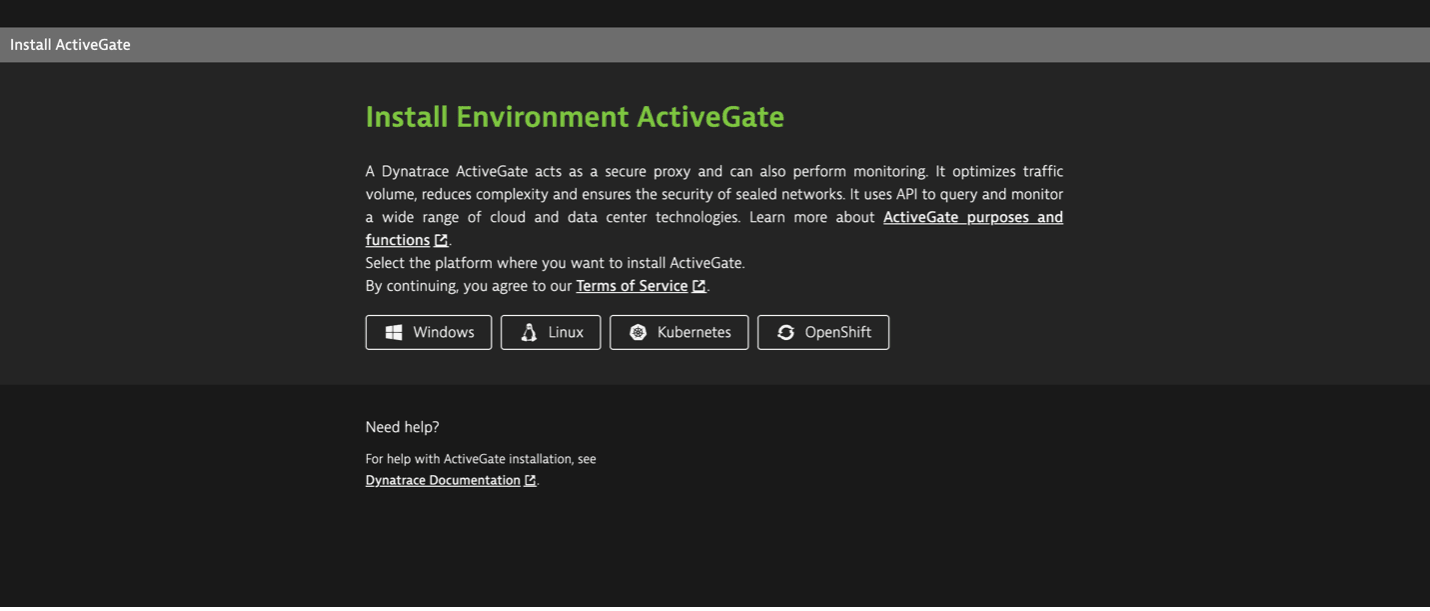
-
O método usado para fazer download do instalador depende da sua estratégia de implantação. Você pode fazer download do instalador diretamente no servidor de destino no qual o Ambiente ActiveGate será instalado ou fazer download dele em outra máquina e transferi-lo com segurança para o servidor pretendido.
-
Clique em Criar Token. Esse token é necessário para fazer download do instalador do Ambiente ActiveGate do seu ambiente Dynatrace. Ele será incluído automaticamente nos comandos de download e instalação que você executará posteriormente.
-
Selecione o tipo de instalador. O ambiente ActiveGate suporta as arquiteturas de CPU
x86-64es390. Selecionex86-64para este tutorial. -
Selecione a finalidade do Ambiente ActiveGate.
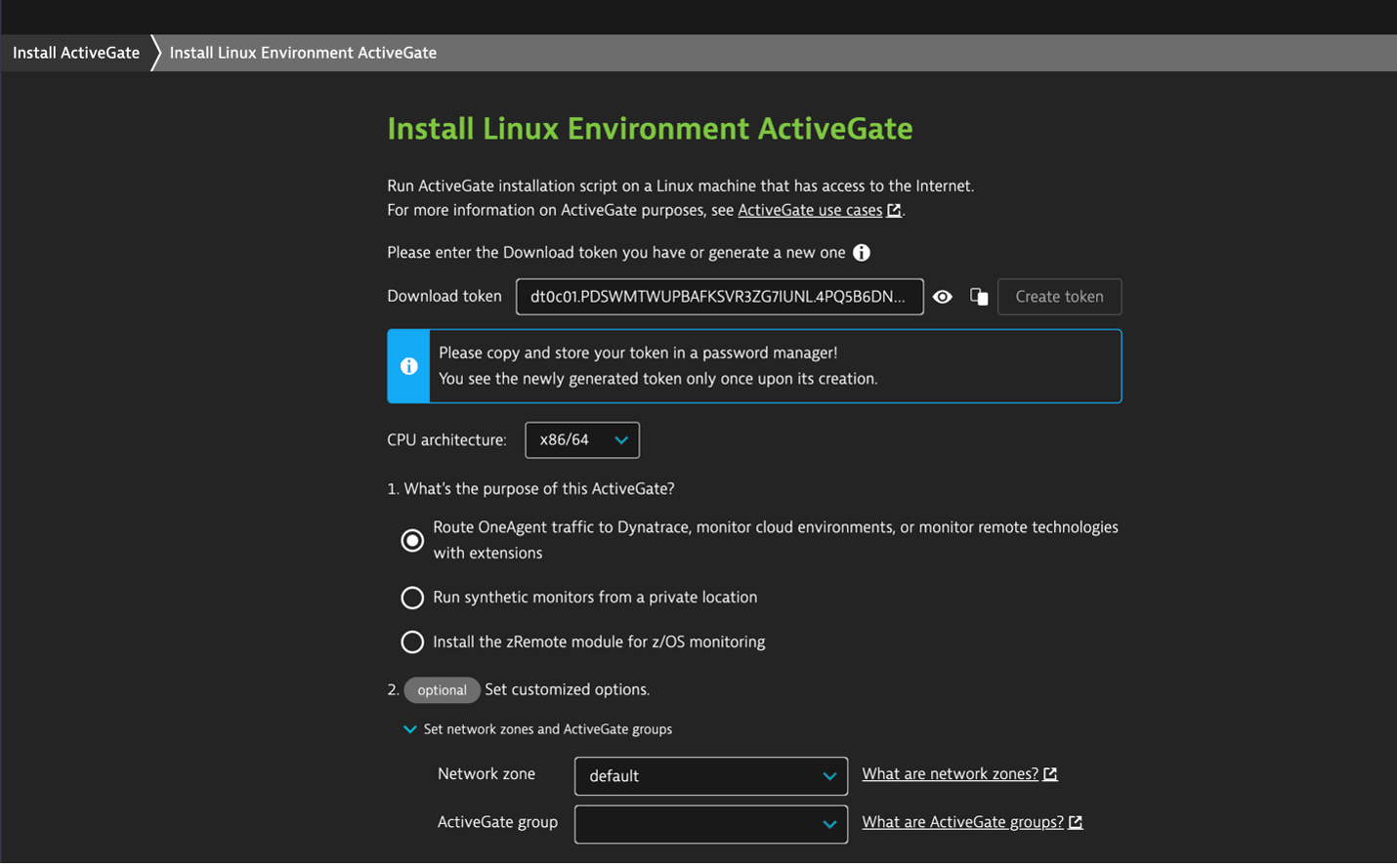
-
Copie e execute o comando
wgetna IU para fazer download do instalador.wget -O Dynatrace-ActiveGate-Linux-x86-1.313.24.sh "https://<domain>.live.dynatrace.com/api/v1/deployment/installer/gateway/unix/latest?arch=x86" --header="Authorization: Api-Token dt###.PDSWM########.4PQ5B6DNXFBFPCKDRQFVX#############"
-
Aguarde a conclusão do download. Em seguida, verifique a assinatura copiando o comando da segunda caixa de texto de assinatura de verificação e colando o comando na janela do terminal.
wget https://ca.dynatrace.com/dt-root.cert.pem ; ( echo 'Content-Type: multipart/signed; protocol="application/x-pkcs7-signature"; micalg="sha-256"; boundary="--SIGNED-INSTALLER"'; echo ; echo ; echo '----SIGNED-INSTALLER' ; cat Dynatrace-ActiveGate-Linux-x86-1.313.24.sh ) | openssl cms -verify -CAfile dt-root.cert.pem > /dev/null
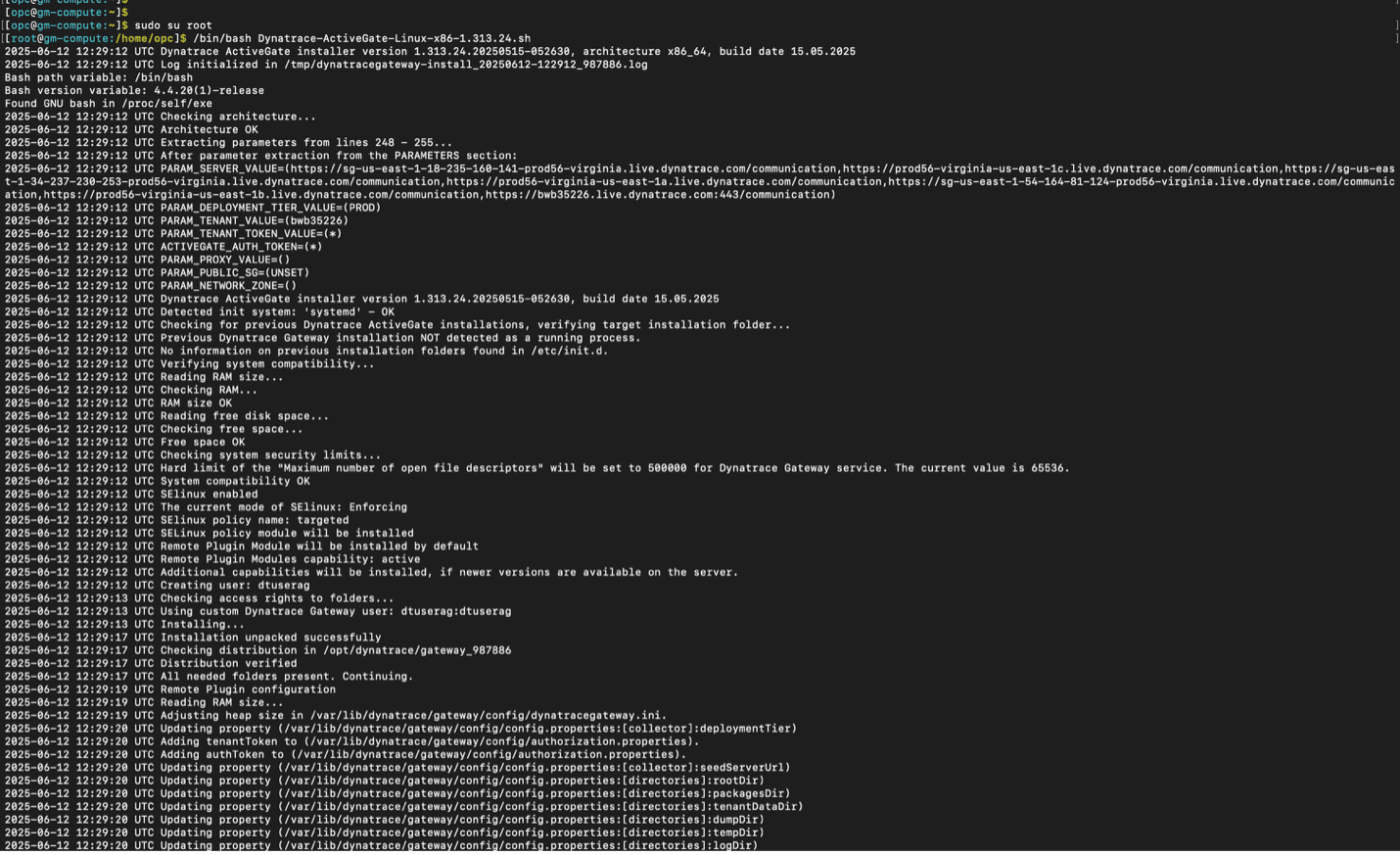
-
Após a instalação bem-sucedida do Ambiente ActiveGate, confirme se ele aparece na interface de usuário Dynatrace para validação.
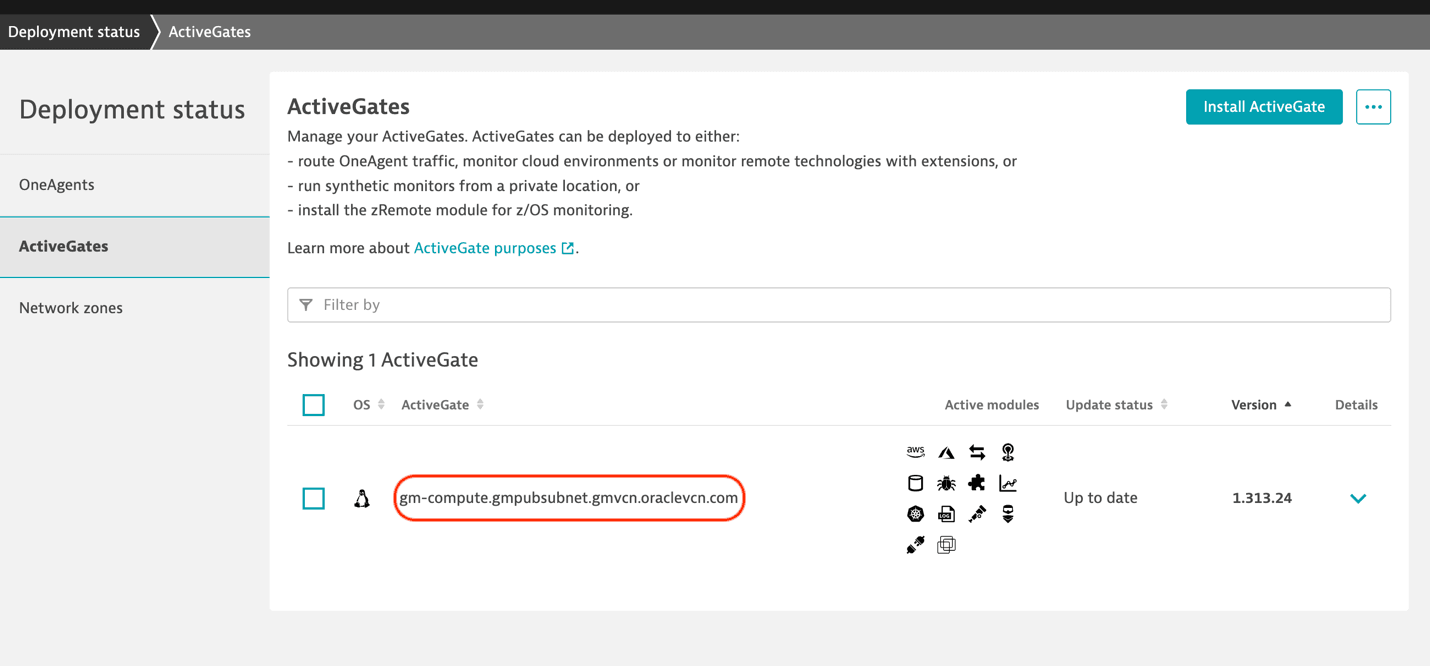
-
Tarefa 2: Criar um Usuário do Dynatrace Identity and Access Management no OCI
-
Faça log-in na Console do OCI, navegue até Identidade e Segurança, Domínios, Gerenciamento de Usuários e crie um novo usuário (
dynatrace-monitoring). Para obter mais informações, consulte Criando um Usuário. -
Crie um grupo (
dynatrace-group) e acrescente o usuário. Para obter mais informações, consulte Criando um Grupo. -
Adicione as seguintes políticas do OCI IAM.
Allow group <group name> to read metrics in compartment <compartment name> Allow group <group name> to read buckets in compartment <compartment name> Allow group <group name> to read objectstorage-namespaces in compartment <compartment name> Allow group <group name> to inspect buckets in compartment <compartment name> Allow group <group name> to inspect instances in compartment <compartment name> Allow group <group name> to inspect load-balancers in compartment <compartment name> Allow group <group name> to inspect vnic-attachments in compartment <compartment name> Allow group <group name> to inspect objects in compartment <compartment name> Allow group <group_name> to inspect alarms in tenancyObservação: Essas permissões permitem que o Dynatrace leia as métricas e os metadados necessários dos seus recursos do OCI.
-
Adicione chaves de API para o usuário recém-criado. Abra o usuário na página gerenciamento de usuários. Navegue até Chaves de API e clique em Adicionar Chave de API. Selecione Gerar um novo par de chaves de API e clique em Adicionar para copiar a visualização do arquivo de configuração. Usaremos detalhes posteriormente no Console Dynatrace.
Tarefa 3: Fazer Download e Configurar a Extensão Dynatrace
-
Vá para a Console do Dynatrace Hub, faça download da OCI Integration Extension 2.0 e clique em Configurar para adicionar detalhes da configuração do OCI Monitoring.
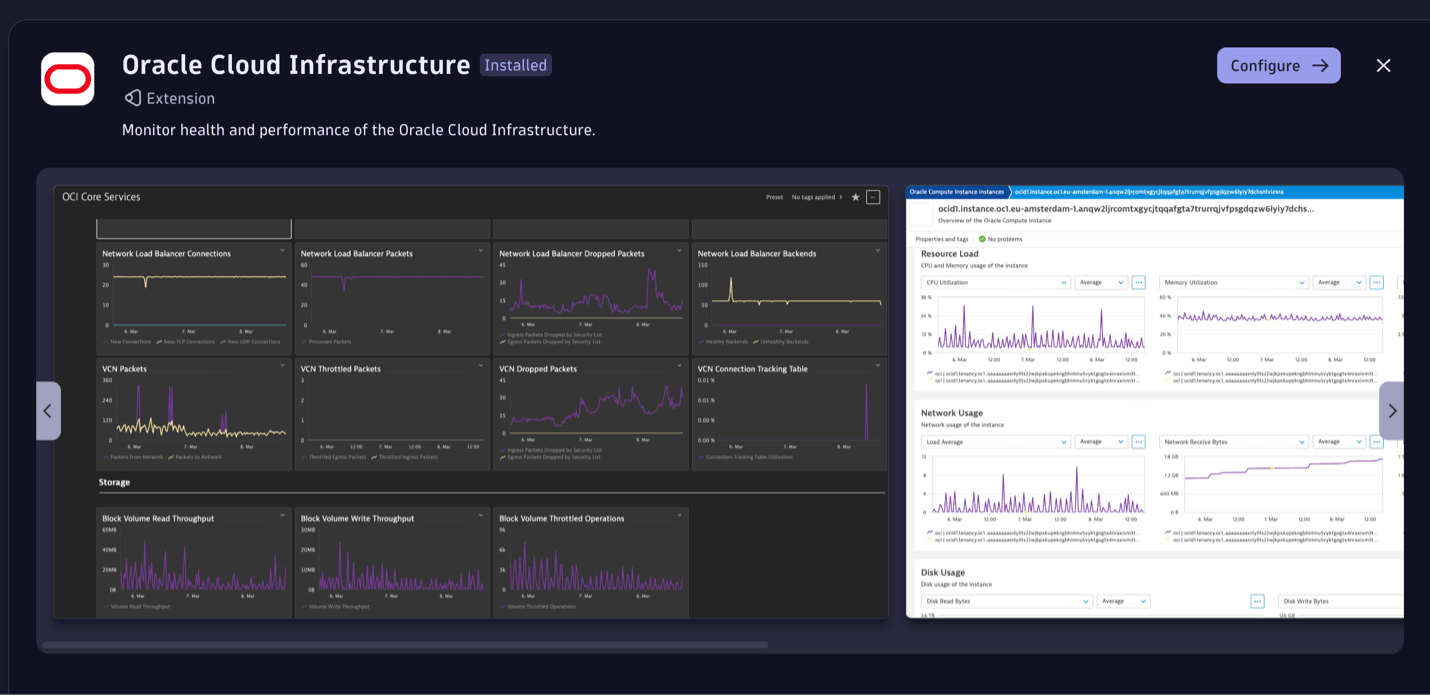
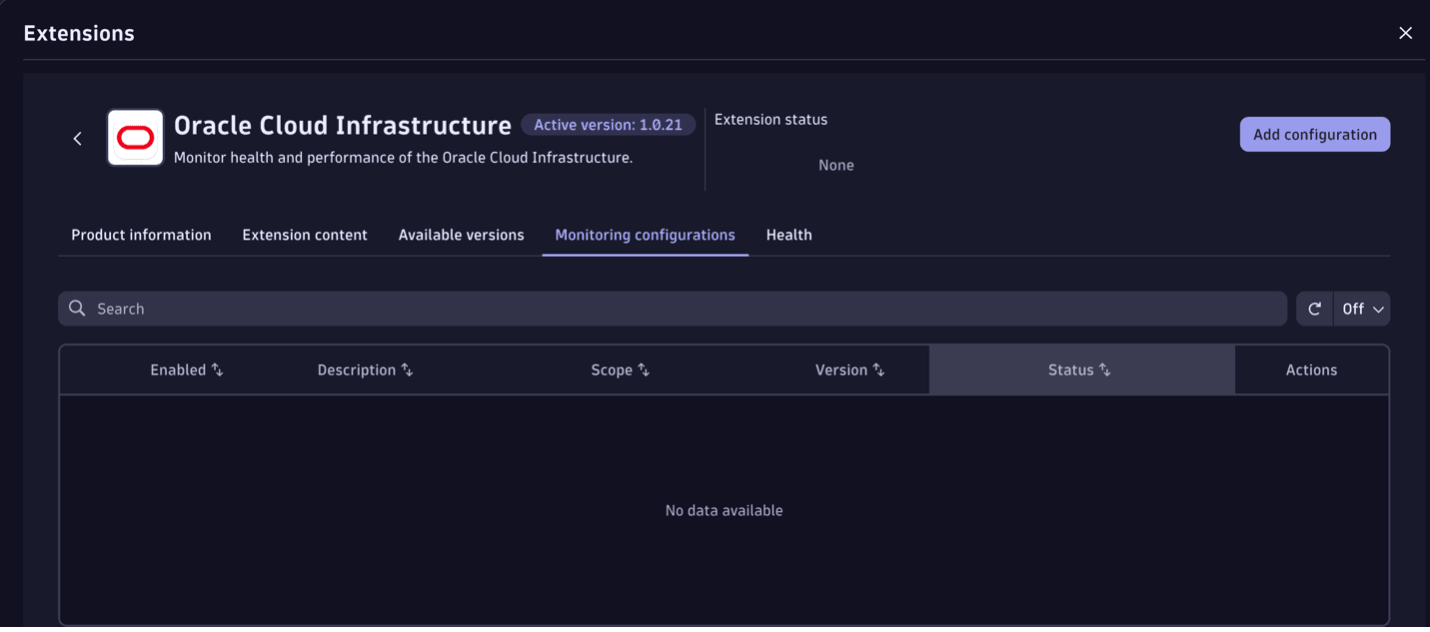
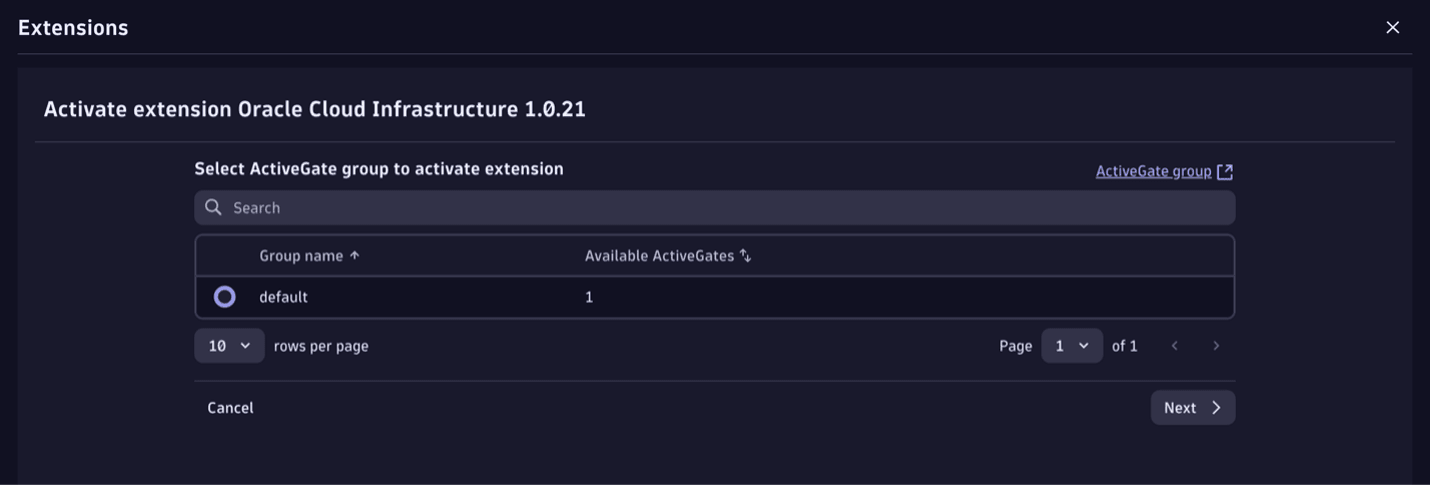
-
Adicione uma nova conexão de configuração usando detalhes como OCID da Tenancy do OCI, Id do Compartimento, OCID do Usuário, Impressão Digital, Região e Caminho para a localização do arquivo de chave privada.
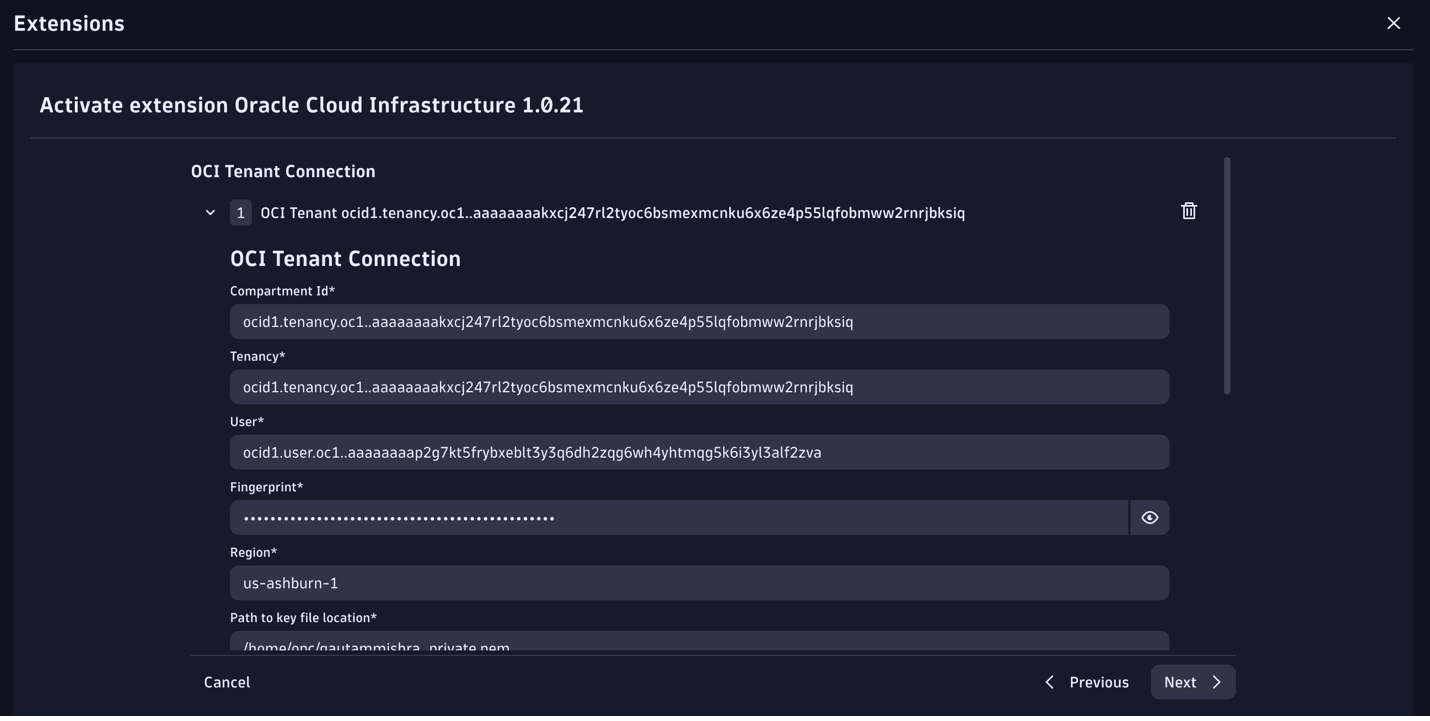
-
Mantenha os outros campos como padrão. Informe uma Descrição apropriada e mantenha o Nível de log como DEBUG.
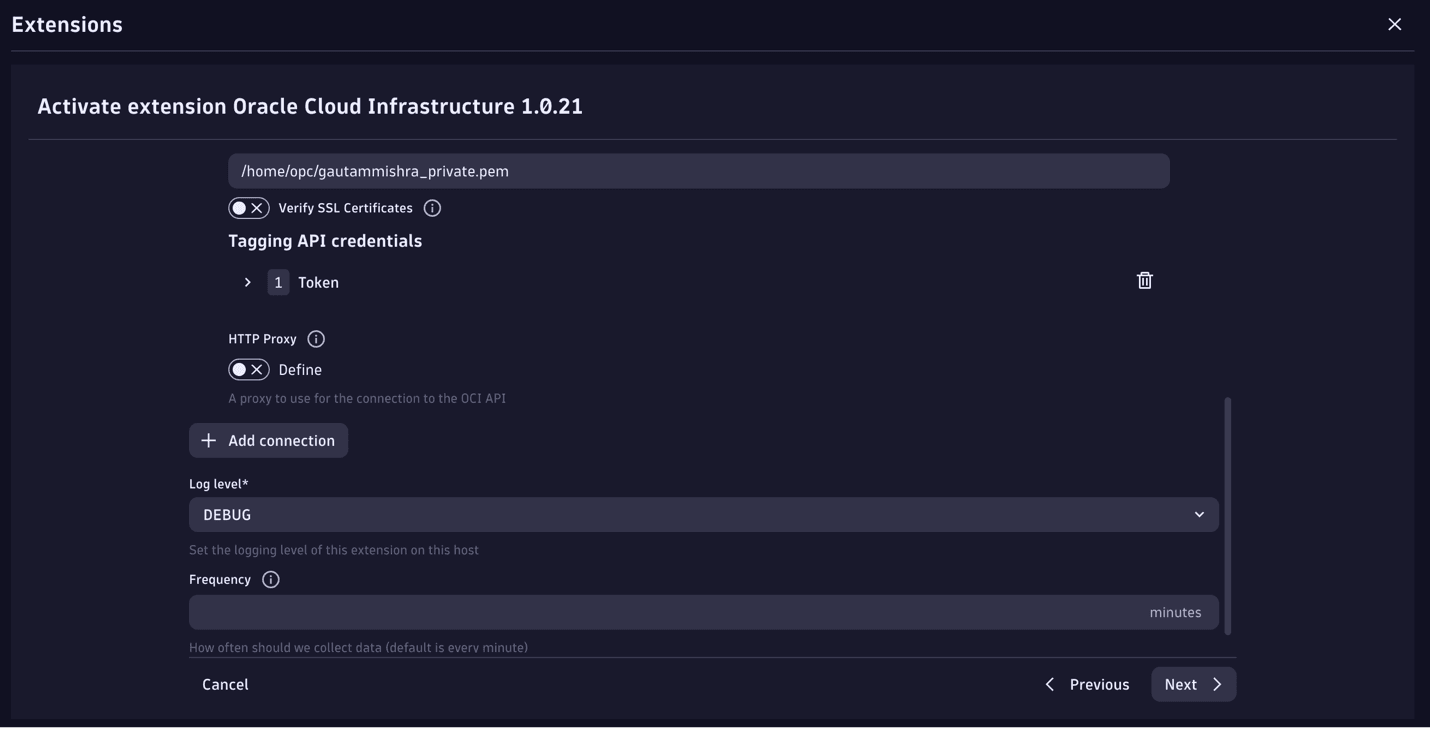
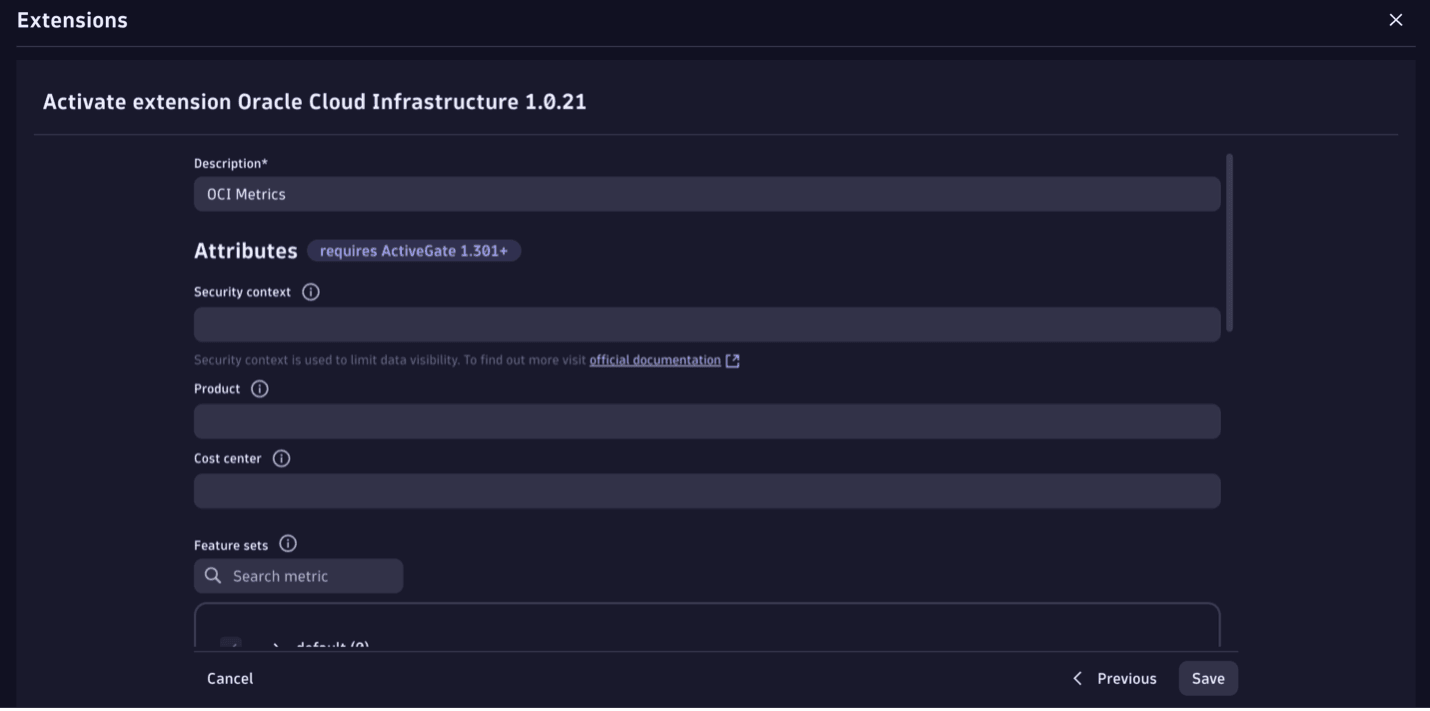
-
Selecione todas as métricas recomendadas que precisam ser monitoradas e salve-as.
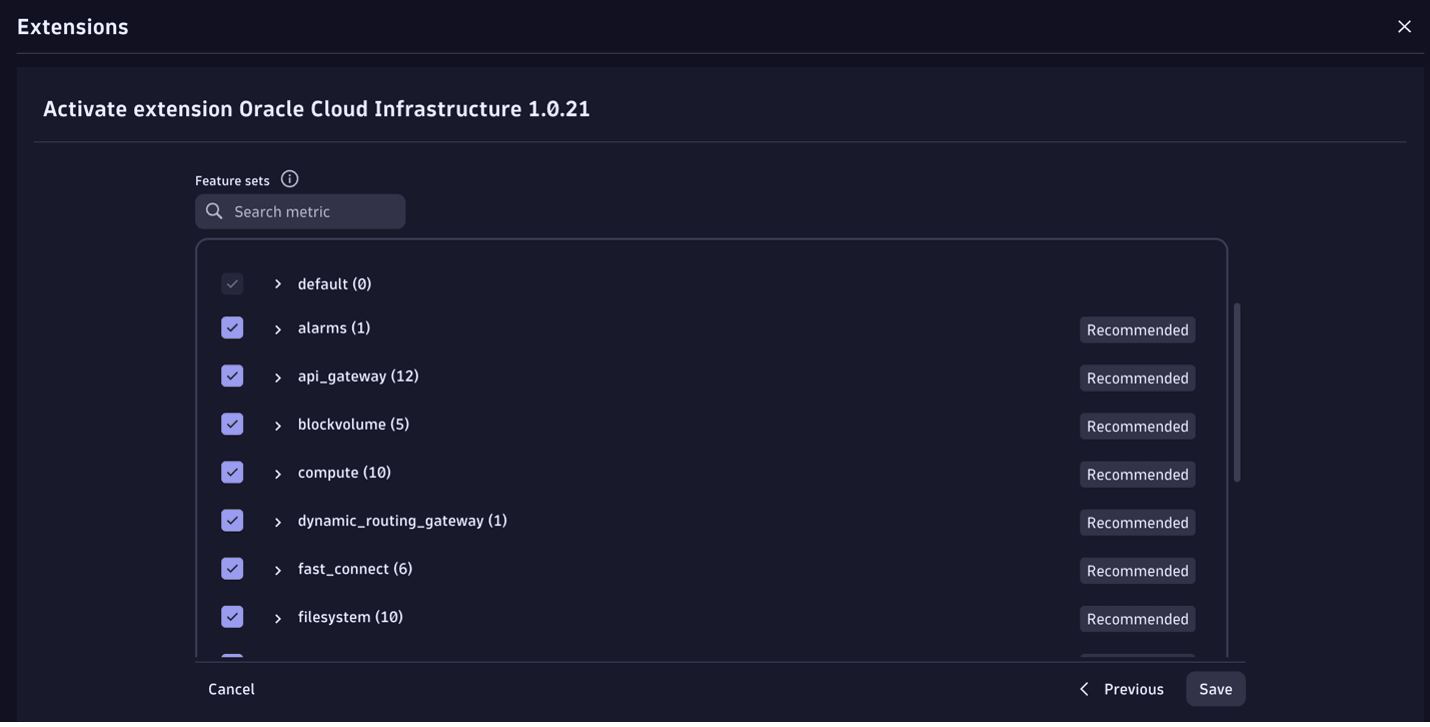

Observação: Esta extensão se concentra em serviços básicos da OCI e não procura monitorar ofertas do Oracle SaaS como CX, HCM, ERP, SCM, EPM e similares.
Tarefa 4: Exibir Métricas e Criar Painéis de Controle
Quando a extensão é ativada, os dados começam a fluir para o Dynatrace Smartscape e a Descoberta Automática de recursos do Dynatrace começa. Os painéis de controle Dynatrace prontos para uso (OOTB) são criados para views: Uso de recursos de computação, Throughput de rede, Pacotes processados pelo balanceador de carga e assim por diante. Navegue até Painéis de Controle e Visão Geral do OCI para exibir o painel de controle OOTB.
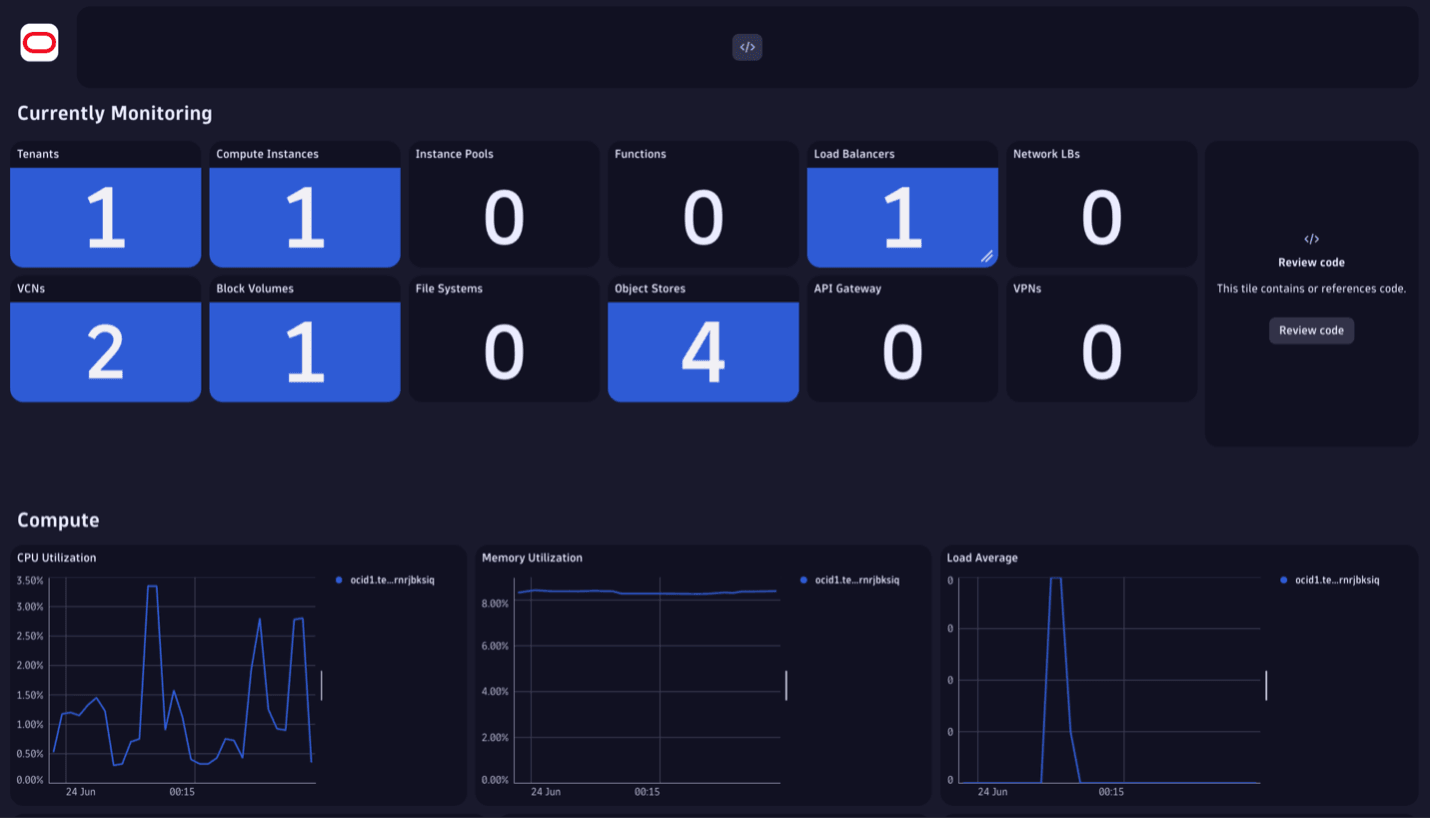
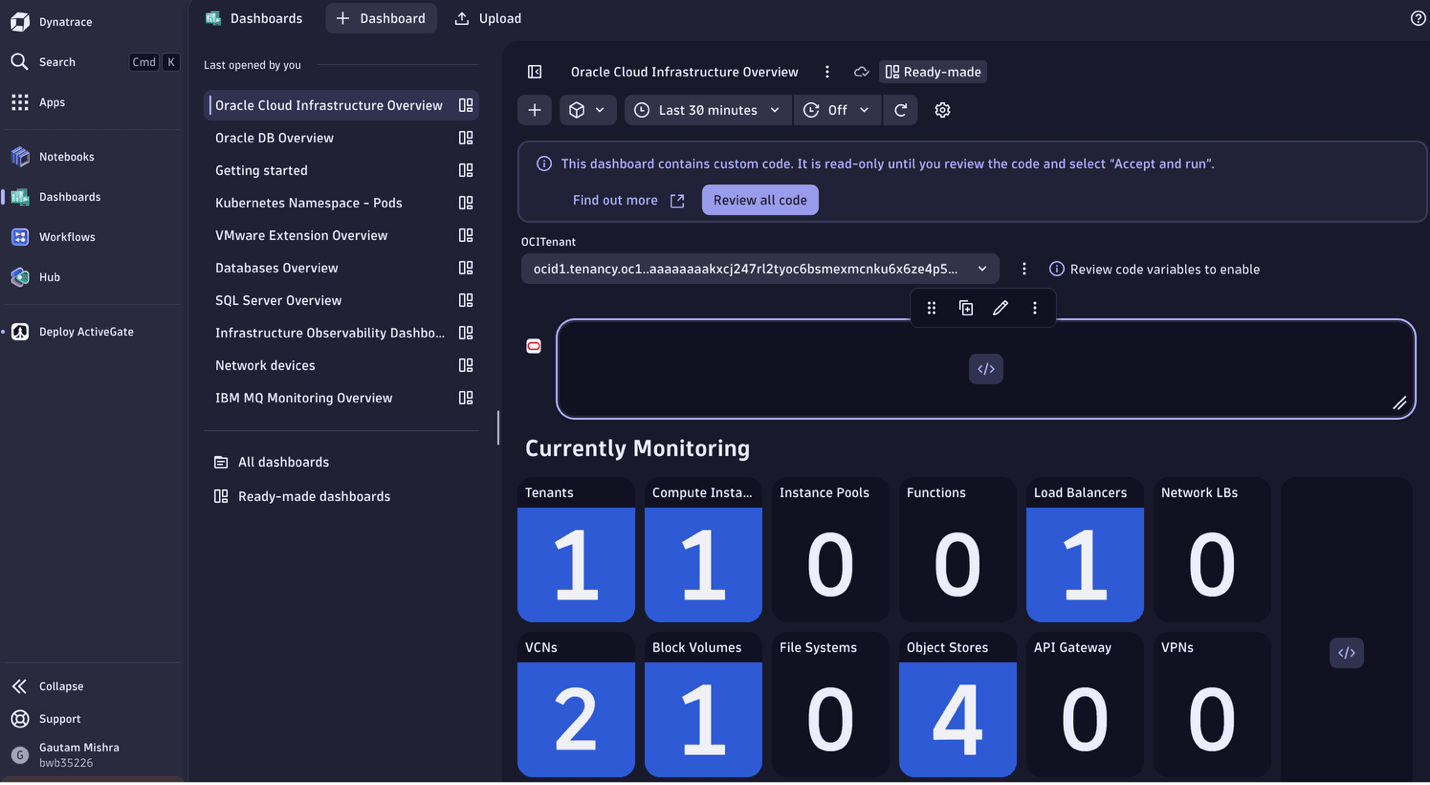
Observação: Como a configuração requer o Id e a região do compartimento, será necessário criar um novo ponto final ou uma nova configuração de monitoramento para monitorar uma nova região ou compartimento.
Links Relacionados
Confirmações
- Autor - Gautam Mishra (Arquiteto de Nuvem Principal)
Mais Recursos de Aprendizado
Explore outros laboratórios em docs.oracle.com/learn ou acesse mais conteúdo de aprendizado gratuito no canal do Oracle Learning YouTube. Além disso, acesse education.oracle.com/learning-explorer para se tornar um Oracle Learning Explorer.
Para obter a documentação do produto, visite o Oracle Help Center.
Monitor Oracle Cloud Infrastructure with Dynatrace
G38891-01
Copyright ©2025, Oracle and/or its affiliates.